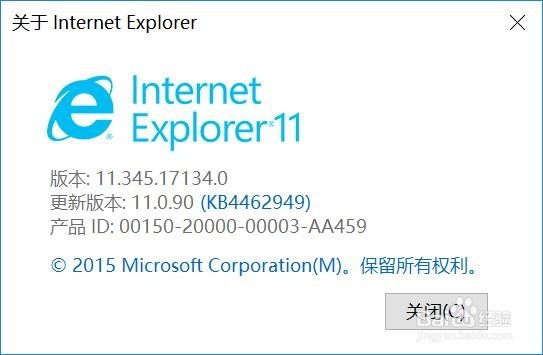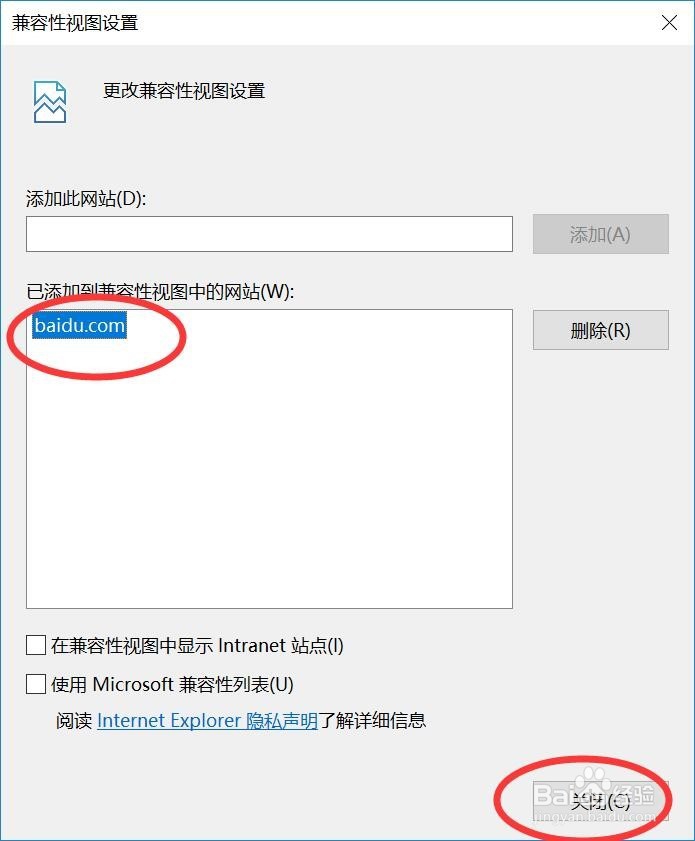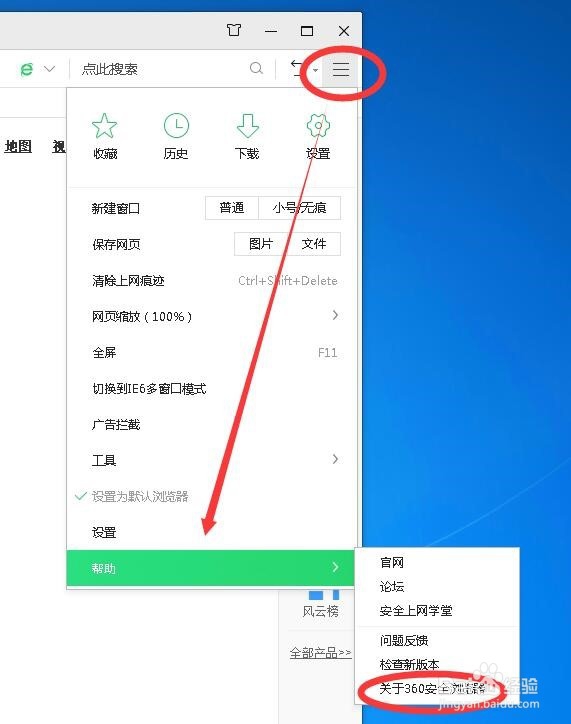随着浏览器的不断优化更新,用户所用的信息系统更新的频次和速度无法匹配,造成有些信息系统需要用到早鲋逐噗瘀期版本的IE,有些会出现无法显示、无法输入表单内容等不兼容现象,如何解决浏览器的兼容性,下面介绍下怎样设置兼容性模式,方便大家参考。
http://v.youku.com/v_show/id_XMzg4NDY1Njk4OA==.html工具/原料
IE浏览器
IE浏览器设置兼容性视图
1、首先,确定下IE的版本号。右上角小齿轮(设置),选择“Internet Explorer”,我测试用的IE版本号为 IE11。
2、然后,再点击浏览器右上角小齿轮(设置),选择(兼容性视图设置)功能菜单,也可以用快捷键(Ctrl +B ),打开"兼容性视图设置"功能选项卡。
3、打开的"兼容性视图设置"功能选项卡,在添加网站部分,添加你需要添加的网站地址。 IE浏览器自动将你当前的页面地址填写在这个地方,也可以手动的进行更新填写,点击“添加”,关闭。。
4、返回当前页面或者手工填写的页面,即可发现是兼容性网站了,已经可以用相关功能了。
360浏览器怎样设置兼容性视图
1、首先,确定下360浏览器的版本号。右上角三个横线(设置),选择“帮助”,点击关于“360安全浏览器”,我测试用的版本号为9。
2、找到360浏览器的地址栏,输入框的最后有个小闪电的图标标志,如图1。点击后显示“极速模式”和“兼容模式”。如图2.
3、选择“兼容模式”即可使用,可以看到已经被显示为处于兼容模式。
4、注意有些网页没有两个图标标志,只有一个极速模式,说明这个网页不需要使用兼容模式,不必注意。